6 أفضل الطرق لإصلاح المجمدة iPhone 6 / 6s
"لقد كان قبل عام تقريبًا عندما كنت أستخدم جهاز iPhone 6 ، وكنت ببساطة ألعب بعض الألعاب وقد تجمدت فجأة. كنت جديدًا على أجهزة iOS وقد أصبت بالذعر. لم يكن لدي أي فكرة عما يجب القيام به بعد ذلك."
كان هذا قبل أن أكون على معرفة وثيقةالجهاز ، الآن لن أواجه مشكلة مع تجميد iPhone 6 الخاص بي. لقد تعلمت بعض الإصلاحات وأقوم فقط بتطبيقها للعناية بجهازي. وتناقش هذه الإصلاحات أدناه لراحتك. لكن فقط تذكر شيئًا واحدًا ؛ يمكن أن يكون سبب هذه المشكلة كل مشاكل البرامج والأجهزة. إذا كانت مشكلة برنامج ، فمن المحتمل أن تتمكن من إصلاحها ، ولكن إذا كانت مشكلة في جهاز ، فلن تكون قادرًا على القيام بأي شيء.
الجزء 1: فون 6 شاشة المجمدة ، وكيفية إصلاح
هناك عدة طرق لإصلاح شاشة iPhone 6مجمدة ولكن فقط إذا كان سبب عيب في البرنامج. إذا كانت هناك مشكلة في الجهاز ، لسوء الحظ ، يجب عليك أخذ الجهاز المعيب إلى أقرب مركز دعم Apple. فيما يلي بعض الطرق لاستكشاف الأخطاء وإصلاحها:
الطريقة 1: إجبار إعادة تشغيل iPhone 6 / 6s عند التجميد
إذا كنت لا تعرف كيفية إلغاء تجميد جهاز iPhone 6 ، فيمكنك محاولة فرض إعادة تشغيل الجهاز.
فيما يلي كيفية إصلاح تجميد شاشة iPhone 6 باستخدام Force Restart؛
الخطوة 1: أنت بحاجة إلى الضغط على زر الطاقة مع زر خفض مستوى الصوت لمدة 10 ثوانٍ على الأقل.
الخطوة 2: أنت بحاجة إلى الاحتفاظ بها وسوف ترى تسلسل بدء التشغيل مرة أخرى.

الطريقة 2: استخدام iTunes لاستعادة iPhone 6 / 6s المجمدة
هناك طريقة أخرى لإصلاح شاشة iPhone 6S المجمدةاستعادة الجهاز باستخدام iTunes. لكن استخدام هذه الطريقة سيمحو جميع البيانات من جهاز iPhone 6 أو 6S. لذلك ، تأكد من عمل نسخة احتياطية من الجهاز. يمكنك استخدام iTunes أو تطبيق iCloud لعمل نسخة احتياطية ، ولكن إذا كنت تستخدم Tenorshare iCareFone ، فستتمكن من القيام بذلك بسهولة وكفاءة.
إذا تجمد iPhone 6s ، فإليك كيفية إصلاحه باستخدام iTunes:
الخطوة 1: أولاً ، تحتاج إلى تحديث تطبيق iTunes على جهاز الكمبيوتر الخاص بك.
الخطوة 2: بعد ذلك ، قم بتشغيل التطبيق على جهاز الكمبيوتر الخاص بك ثم قم بتوصيل iPhone بالكمبيوتر باستخدام كبل USB.
الخطوة 3: بعد ذلك ، تحتاج إلى وضع الجهاز في وضع الاسترداد للمتابعة.
- أغلق جهاز iPhone. اضغط مع الاستمرار على زر الصفحة الرئيسية وأزرار التشغيل معًا.
- استمر في الاحتفاظ بها ، حتى تحصل على شاشة "الاتصال بـ iTunes".
الخطوة 4: على الفور ، بعد ذلك ستصلك رسالة منبثقة من iTunes ، تبلغك أن "iTunes اكتشف iPhone في وضع الاسترداد"

الخطوة 5: الآن ، انقر فوق "استعادة" الخيار في مربع الحوار هذا.

الخطوة 6: الآن ، ما عليك سوى النقر على "استعادة وتحديث" لتثبيت برنامج جديد.
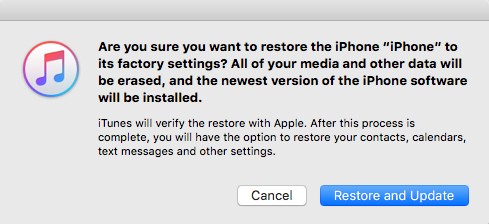
هذه طريقة فعالة للغاية لإصلاح أي مشاكل كبيرة في البرنامج ولكنها ستقوم أيضًا بمسح جميع البيانات من الجهاز. لذلك تأكد من عمل نسخة احتياطية بشكل فعال.
الطريق 3: قم بإلغاء تجميد iPhone 6 / 6s دون فقد البيانات
أخيرًا ، هناك طريقة أخرى لإصلاح إذا iPhone 6مجمدة ، يمكنك استخدام برنامج تابع لجهة خارجية لإلغاء تجميد الجهاز. واحدة من المزايا الضخمة لهذه الطريقة هو أنك سوف تحصل على جميع البيانات الخاصة بك. يسمى البرنامج الذي ستستخدمه https://www.tenorshare.com/products/reiboot.html وهو أداة إصلاح معروفة لنظام iOS.
الخطوة 1: قم بتنزيل ReiBoot وتثبيته على جهاز الكمبيوتر الخاص بك. بعد ذلك ، قم بتشغيل البرنامج وتوصيل iPhone المجمد بالكمبيوتر. انقر فوق "إصلاح نظام التشغيل" بمجرد التعرف على الجهاز.

الخطوة 2: بعد ذلك ، سترى واجهة مثل أدناه ، انقر فوق "بدء الإصلاح" للمتابعة إذا كان جهاز iOS لا يعمل بشكل صحيح.
الخطوة 3: بعد ذلك ، ستدخل شاشة تنزيل البرنامج الثابت. يمكنك النقر فوق "استعراض" لتعيين مسار الحفظ للبرنامج الثابت. ثم انقر فوق "تنزيل" لبدء تنزيل حزمة البرامج الثابتة iOS 12.

الخطوة 4: بعد تنزيل البرنامج الثابت ، يمكنك النقر فوق "إصلاح الآن" لبدء عملية الاسترداد.
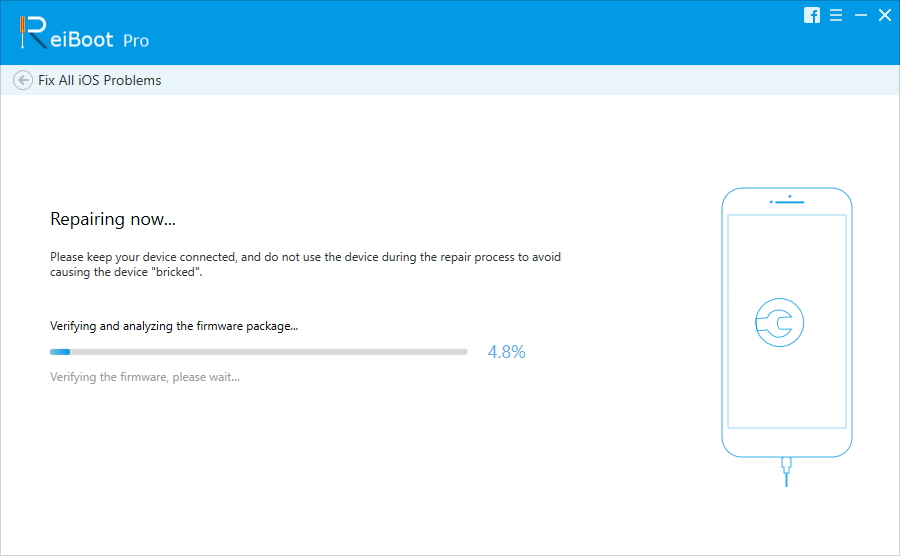
الجزء 2: تجميد تطبيق iPhone 6 ، كيفية الإصلاح
سحق أو تجميد بعض من المهم الخاص بكتطبيقات iPhone محبطة للغاية. ولكن هناك بعض الطرق التي يمكنك من خلالها إصلاحها بنفسك. هذه إجراءات بسيطة للغاية ؛ يمكن لأي شخص القيام بذلك ، فقط اقرأ التفاصيل التالية بعناية فائقة.
الطريقة 1: فرض إنهاء التطبيقات
أولاً ، تحتاج إلى إنهاء التطبيق الذي كانإنشاء المشكلة ولكن إذا كنت غير قادر على القيام بذلك ، فيمكنك إنهاء التطبيق بالقوة. لذا ، إذا كان التطبيق لا يستجيب ، فما عليك سوى فرضه وإعادة تشغيله مرة أخرى ؛
الخطوة 1: اضغط على زر التشغيل وانتظر الشاشة Slide to Power Off.
الخطوة 2: الآن ، ببساطة زر الطاقة ، ثم اضغط مع الاستمرار على مفتاح الصفحة الرئيسية.
لقد نجحت في إنهاء التطبيق / التطبيقات ، ولكن إذا كنت ترغب في تشغيل التطبيق مرة أخرى ، فما عليك سوى النقر فوق الرمز مرة أخرى.
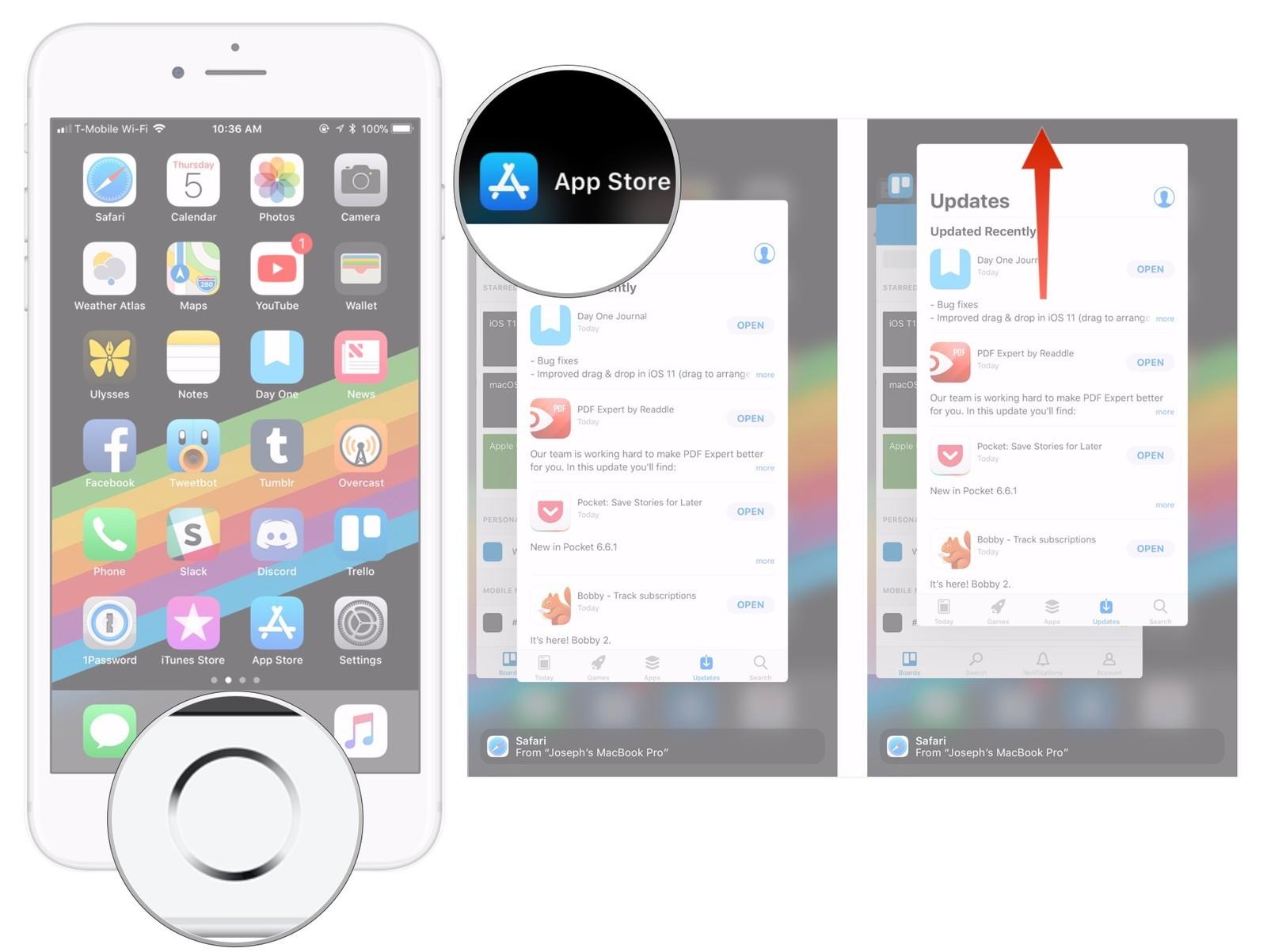
الطريقة 2: إعادة تشغيل iPhone لإصلاح تجميد التطبيقات
يمكنك أيضًا إعادة تشغيل جهاز iPhone لإصلاح التطبيق المجمد. من الممكن تمامًا أنه عندما يتم تشغيل الجهاز مرة أخرى ، سيتم إصلاح المشكلة. من السهل جدًا إعادة تشغيل iPhone 6:
الخطوة 1: اضغط مع الاستمرار على زر الطاقة لمدة لا تزيد عن 3 ثوان.
الخطوة 2: عندما يكون شريط التمرير مرئيًا على الشاشة ، اسحبه لإيقاف تشغيل الجهاز.
الخطوة 3: بعد ذلك أعد تشغيله مرة أخرى
الطريق 3: تحديث نظام التشغيل iOS على iPhone 6 / 6s
أخيرًا ، إذا كنت غير قادر على إصلاح التطبيق المجمدمن خلال هذه الطرق ، يمكنك تحديث iOS على جهاز iPhone الخاص بك ، مما قد يحل المشكلة بشكل دائم. في مثل هذه الظروف ، يمكن فقط لتحديث iOS إصلاح الكثير من الأشياء ولكن هناك 3 طرق لتحديث iOS ، يمكنك اختيار أي منها.
انتقل إلى الإعدادات -> عام -> تحديث البرنامج. تحقق مما إذا كان هناك برنامج جديد متوفر ، إذا كان الأمر كذلك ، قم بتنزيله وتثبيته على جهاز iPhone الخاص بك.

سواء كان لديك iPhone 6 أو مجرد تطبيق علىجهاز iPhone 6 ، لا داعي للقلق بعد الآن. إنه أمر محبط للغاية عند تجميد تطبيق أو iPhone نفسه ؛ أنت غير قادر على فعل أي شيء. لكن الآن يمكنك استخدام الحلول المذكورة أعلاه لإصلاح جهاز iOS ، فقط إذا كانت المشكلة ناشئة عن النظام. إذا كانت هناك مشكلة في الجهاز ، فعليك التحقق منها في أقرب مركز دعم.





![[الدليل الكامل] فيكس فون المجمدة الشاشة](/images/iphone-fix/full-guide-fix-a-frozen-screen-iphone.jpg)


![[حلول كاملة] كيفية إصلاح تحديث iOS 11/12 Frozen على iPhone / iPad](/images/ios-11/full-solutions-how-to-fix-ios-1112-update-frozen-on-iphoneipad.jpg)
